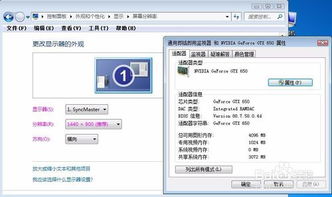
在数字化飞速发展的今天,我们的电脑不仅要应对日常办公、学习的需求,还要满足我们娱乐、创作等多方面的高性能要求。视频播放卡顿、游戏掉帧、图形处理缓慢……这些烦恼是否让你倍感困扰?其实,你可能只是忽略了一个关键的功能——显卡硬件加速。开启这一功能,你的电脑性能或许能瞬间飙升,带来前所未有的流畅体验。那么,系统显卡硬件加速到底怎么开启呢?接下来,就让我们一起揭开它的神秘面纱。

显卡硬件加速,简而言之,就是让你的显卡(GPU)来承担更多的图形处理任务,而不是仅仅依赖CPU。CPU和GPU各有所长,CPU擅长处理复杂的逻辑运算,而GPU则以其强大的并行处理能力,在图形渲染、视频解码等任务上大放异彩。开启显卡硬件加速,就像是给你的电脑装上了一对翅膀,让它在处理图形密集型任务时如虎添翼。
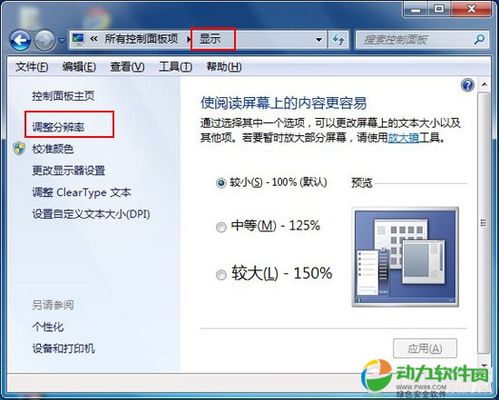
在动手之前,我们需要确保自己的电脑满足一些基本条件:
操作系统:Windows 10(所有版本,包括Home、Pro、Enterprise)或其他支持硬件加速的操作系统。
显卡类型:NVIDIA、AMD、Intel集成显卡等大多数现代显卡均支持硬件加速。
驱动程序:显卡驱动程序需要更新到最新版本,以确保兼容性和性能。
1. 打开设置:点击Win10桌面左下角任务栏上的开始菜单,选择“设置”。
2. 进入游戏设置:在Windows设置界面中,找到并点击“游戏”选项。
3. 图形设置:进入游戏选项后,下拉找到“相关设置”下的“图形设置”。
4. 开启硬件加速:在图形设置中,找到“硬件加速GPU计划”,将其下方的开关按钮打开即可。
1. 打开运行窗口:按下快捷键“Win+R”,输入“control”并按回车或点击确定。
2. 进入网络和Internet设置:在控制面板窗口中,点击“网络和Internet”选项。
3. Internet选项:在网络界面中,点击“Internet选项”。
4. 取消勾选:在Internet选项窗口中,下拉找到“加速的图形”下的“使用软件呈现而不使用GPU呈现”,取消其勾选。
1. 更新驱动程序:访问显卡制造商的官网,下载并安装最新的驱动程序。这是开启硬件加速的基础,也是提升性能的关键。
2. 选择应用程序:在图形设置中,你可以为特定应用程序设置硬件加速。选择需要提升性能的应用,确保其使用高性能显卡运行。
3. 调整电源设置:为了最大化性能,你可以将电源选项设置为高性能模式,为GPU提供更多的电源。
4. 高级显示设置:右键点击桌面空白处,选择“个性化”,然后点击“显示”。在显示设置中,你可以找到一些高级选项,如调整分辨率、颜色管理等。虽然这些设置不直接涉及硬件加速,但合理的调整可以提升整体显示效果。
5. 疑难解答与优化:在显示设置的高级选项中,你还可以找到“疑难解答”功能。通过它,你可以尝试修复一些显示问题,并可能间接提升硬件加速的效果。此外,你还可以使用一些第三方优化软件来进一步提升系统性能。
流畅度提升:在播放高清视频、进行3D游戏或使用图形设计软件时,你将感受到前所未有的流畅度。
响应速度加快:开启硬件加速后,系统的整体响应速度也会有所提升,让你在日常使用中更加得心应手。
节能减耗:现代显卡通常采用低功耗设计,硬件加速可以有效节约能源,减少CPU的运算负担。
兼容性:不同的应用和游戏对于硬件加速的支持程度不同。部分旧应用或游戏可能无法正常运行,或者在新版本的硬件加速技术下出现兼容性问题。因此,在开启硬件加速前,请确保你的应用和游戏已更新到最新版本,并查看其是否支持硬件加速。
性能波动:开启硬件加速可能会增加系统的功耗和发热量。部分情况下,这可能导致性能波动或不稳定。因此,在开启硬件加速后,请密切关注系统的性能和稳定性。如有必要,请适当调整设置或关闭硬件加速。
系统稳定性:在开启硬件加速前,请确保你的系统稳定。避免因系统不稳定而导致的问题影响到硬件加速的效果。此外,定期更新驱动程序和系统补丁也是保持系统稳定的关键。
显卡硬件加速是一项强大的功能,它能让你的电脑在处理图形密集型任务时更加得心应手。通过简单的设置和优化,你就能轻松开启这一功能,并享受到它带来的性能提升。无论是日常办公、学习还是娱乐创作,显卡硬件加速都能成为你的得力助手。所以,别再犹豫了,赶快动手试试吧!让你的电脑性能瞬间飙升,开启全新的数字生活体验。
 资源快搜app类型:新闻阅读
资源快搜app类型:新闻阅读资源快搜APP是一款专为网络资源搜索和获取设计的手机应用,旨...
 2026美团众包抢单辅助类型:安卓软件
2026美团众包抢单辅助类型:安卓软件2026美团众包抢单辅助是一款专为美团众包骑手设计的辅助工具...
 melonDSswitch版类型:实用工具
melonDSswitch版类型:实用工具MelonDS Switch版是一款专为Switch平台设计...
 黑暗崛起内置菜单版类型:动作格斗
黑暗崛起内置菜单版类型:动作格斗黑暗崛起内置菜单版是一款结合了策略、冒险与角色扮演元素的深度...
 肉先生类型:冒险解谜
肉先生类型:冒险解谜《肉先生》是一款充满挑战与趣味的模拟经营类游戏,玩家将扮演一...
29.70M泰坦机甲安卓版
53.78M迷你校园商店安卓版
122.45M联合早报app汉化版
88.95Magetv动漫app安卓
83.92Manimatic动画制作
28.69M清墨app官方
115.65M兔兔读书最新版2026
18.16M小极Tv
65.67M辣椒极速版
27.34M宝石迷阵2安卓中文版
本站所有软件来自互联网,版权归原著所有。如有侵权,敬请来信告知 ,我们将及时删除。 琼ICP备2023003481号-5